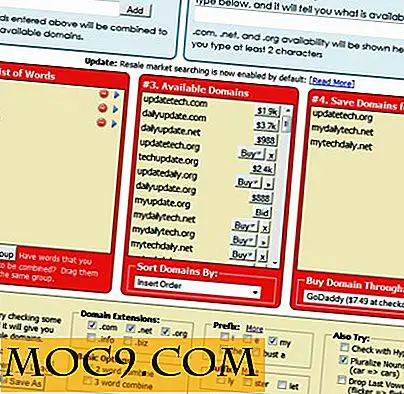5 fantastiske måder at bruge genveje med NirCmd [Windows]
Vi havde for nylig en diskussion om, hvordan du indstiller en genvej til at slukke for din skærm, og jeg har lige kigget på NirCmd og bemærket, at du kan gøre mange andre seje ting ved hjælp af genveje i kombination med denne applikation, der ville blæse! Så MTE er stolt af at præsentere en spændende efterfølger til den nylige genvejartikel, der viser dig andre kommandoer, du kan skrive ned i en genvej, der gør din computer til at gøre ting som at åbne dit cd-drev og andre ting. Bare sørg for, at du ikke fylder dit skrivebord med for mange genveje, så fristende som det er.
1. Åbn / Luk optisk drev

Et optisk drev er bedre kendt som en CD / DVD / BluRay-afspiller / brænder. De fleste computere har disse, og de fleste af os sidder med knappen lidt længere væk end behageligt. Derfor er en kommando for at åbne drevet afgørende. Ikke kun det, men vi vil også lære dig, hvordan du lukker det. Igen skal du huske, hvad du har lært i genvejsskabelsesartikelen for at bruge dine koteletter til at oprette en genvej til de ting, jeg skal lære dig!
Her er kommandoen:
nircmd.exe cdrom åben d:
Udskift "d" med bogstavet for et drev, du vil åbne eller lukke. Selvfølgelig kan du ikke gøre dette med en harddisk, men alle andre drev, der har en udstødningsfunktion, vil sandsynligvis følge denne kommando. Nu, for at "nircmd" lukke dit drev, skal du erstatte "open" med "close." Det er alt der er til det!
2. Nulstil systemvolumen til højeste
Windows-systemets lydstyrkeværdi er altid overalt fra 0 til 65535, idet den førstnævnte er et dæmpet lydstyrke, og sidstnævnte er den højest mulige lydstyrke. Med dette i tankerne kan du bruge følgende kommando til at nulstille systemvolumen til dets højeste:
nircmd.exe setysvolume 65535
Brug med skøn og gå ikke over 65535. Hvis du vil indstille til et lavere nummer, er du altid velkommen til. Måske kan du placere en genvej til natvolumen, hvis du vil være hensynsfuld til dem, der sover omkring dig, så kan du placere en genvej til dagtimængde. Det er et helvede meget bedre end at skulle snyde med dine højttalere eller fiddle med lydstyrken i Windows!
3. Dæmp lydstyrken
Intet suger mere end at have et indgående opkald og scrambling rundt med musen for kun at slå lyden af lyden for at høre den sidste ring, før din opkalder sendes til telefonsvareren. Det er pinligt! Så vil du have en skrivebordsgenvej, der gør alt dette? Brug blot følgende kommando i genvejen:
nircmd.exe mutesysvolume 2
Hvis "2" ikke virker, prøv at udskifte den med "1". Bare et dobbeltklik, og du vil dæmpe dit system uden noget travlt.
4. Luk Alle Windows Stifinder Windows
Åh, denne er en realtidsbeskytter, især når du har et ton af disse åbne, mens du laver noget backuparbejde eller vedligeholder en server. Det er svært at være en programmør eller en forfatter, og endda hårdere for at ødelægge med masser af åbne Windows Explorer-vinduer, som du ikke engang bruger. Her er en kommando, der vil gøre alle dine mareridt gå væk:
nircmd.exe vinde tæt klasse "CabinetWClass"
Det vil hjælpe med at eliminere al stress ved at skulle lukke hvert enkelt vindue. Det er især nyttigt i XP, men Windows 7-brugere får stadig deres rimelige andel af grå hår, når det kommer til dette.
5. Gem skærmbillede til fil

Det er lidt trættende at skulle trykke på "PrtSc" eller "Print Screen" eller hvad dit tastatur kalder det, og så skal du åbne MSPaint for at indsætte filen, redigere den og gemme den. Jeg hader personligt dette med en lidenskab, så her er en kommando, der vil gemme det screenshot på filen:
nircmd.exe gemmer skærmbillede "c: \ path \ to \ screenshot \ sc.png"
Glem ikke citationstegnene omkring stien. Udskift stien mellem citatmærkerne med alt, hvad du vil have. Det fungerer meget som ">" direktivet i din kommandolinje.
Andre gode ideer til alle!
Idé nr. 1: Hvis du har proprietær nøglekortsoftware, der fulgte med tastaturet, kan du kortlægge nogle af dine nøgler med genvejsstrengen af en af disse kommandoer. På den måde, når du trykker på en bestemt "hurtigopkaldstast" på tastaturet, udsender softwaren den binde kommando og udfører handlingen. På den måde kan du åbne dit optiske drev med et tryk på en knap i stedet for et dobbeltklik på en genvej!
Idé nr. 2: Hvis du har Windows 7/8, skal du pege på disse genveje til skrivebordet og lave nogle seje ikoner til dem. På denne måde behøver du ikke være på skrivebordet for at nå nogen af dine genveje. Det kommer nyttig især med kommandoen bruges til at gemme et screenshot til filen. Du ønsker ikke en grim kommandolinje, der vises i dit skærmbillede, og du vil heller ikke tage et screenshot kun på dit skrivebord!
Før vi delveje
Hvis du er en udvikler, og du laver et program, der interagerer med computeren på andre kølige måder, eller hvis du laver et program, der interagerer med NirCmd direkte, skal du fortælle os via kontaktformularen, fortæl os, at du læser denne artikel, og du Jeg kan lide en Windows-ekspert til at fremme din ansøgning til dig! Vi kan lave et indlæg om det!
Vi håber, at du har lært noget nyt fra dette og kan anvende det på noget nyttigt. Volumenkontrollerne viser især hensyn til andre. Din ægtefælle / barn / forældre kan være i søvn, og det ville være rigtig dejligt for dig at indstille lydstyrken fint og lavt, hvis du ikke bruger hovedtelefoner. Glem ikke at kopiere NirCmd til din "C: \ Windows" -katalog og læg "% windir% \" før "nircmd.exe" på genveje. Der er en knap på ansøgningen om det, når du åbner det. Vi vil gerne høre mere fra jer alle om, hvad du bruger til NirCmd, og hvordan det har hjulpet dig. Venligst send en kommentar og fortæl dig, hvordan din dag blev lettere med disse nye genveje.